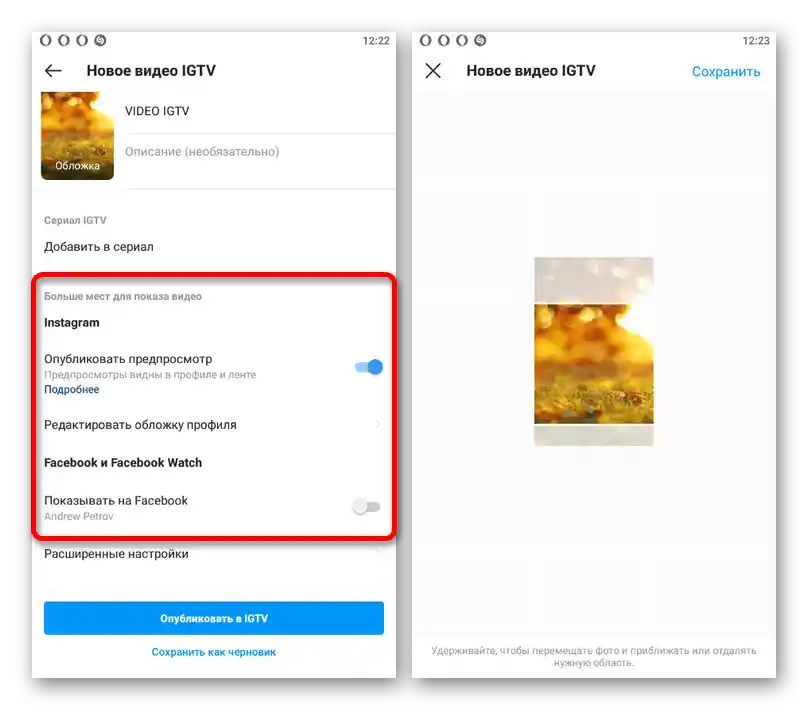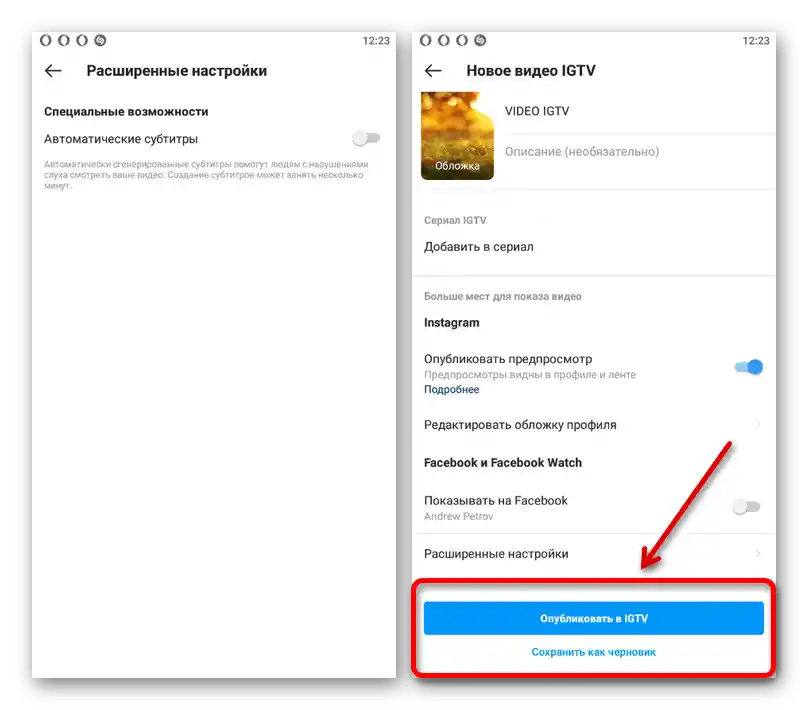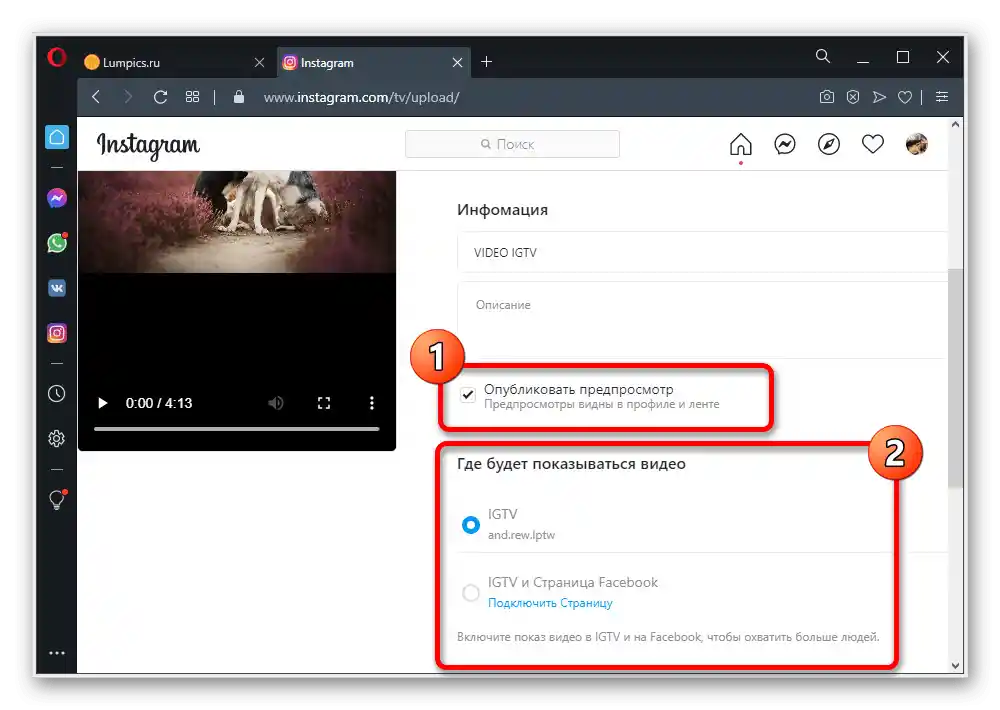الخيار 1: جهاز محمول
عند استخدام جهاز iOS أو Android، يمكن تحميل فيديو IGTV من خلال التطبيق الرسمي للشبكة الاجتماعية أو تطبيق منفصل. بغض النظر عن الخيار، تختلف الإجراءات فقط في البداية، بينما تظل المعايير الأساسية للفيديو، وكذلك المتطلبات، متطابقة تمامًا.
اقرأ أيضًا: الصيغ الصحيحة للفيديو والأحجام للفيديو في إنستغرام
إنستغرام
- لإضافة فيديو IGTV من خلال التطبيق الرئيسي لإنستغرام، يجب الانتقال إلى صفحة الملف الشخصي عبر الشريط السفلي والنقر على الزر "+" في الزاوية العلوية اليمنى من الشاشة. بعد ذلك، في النافذة المنبثقة، استخدم خيار "فيديو IGTV".
- عند الوصول إلى صفحة قائمة ملفات الفيديو، اختر الخيار المناسب بلمسة واحدة. هنا يجب ملاحظة أن الفلتر الافتراضي "فيديوهات أطول من 60 ثانية" لا فائدة من تغييره، حيث أن التسجيلات المتاحة للتحميل على أي حال هي تلك التي لا تقل مدتها عن دقيقة واحدة.
- إذا كان الفيديو يتوافق مع المتطلبات الأساسية المذكورة أعلاه، ستظهر مشغل داخلي لمعاينة الفيديو على الشاشة. اضغط على زر "التالي" في الزاوية العلوية اليمنى من الصفحة للانتقال إلى المرحلة التالية من التحميل.
- عند التواجد في قسم "غلاف"، استخدم الشريط أدناه من لقطات الفيديو لاختيار المعاينة المناسبة للمحتوى الذي يتم تحميله. يمكنك أيضًا استخدام زر "إضافة من المعرض" لتعيين صورة معينة غير موجودة في الفيديو كغلاف.
- بعد الضغط على "التالي" في زاوية الشاشة، ستفتح القسم النهائي من إعدادات التسجيل.من الضروري ملء حقل النص "العنوان"، بينما يمكن ترك "الوصف"، مثل باقي المعلمات، دون تغيير.
- لإضافة فيديو إلى سلسلة IGTV، يجب استخدام زر "إضافة إلى السلسلة" في القسم المناسب. هنا، سيكون متاحًا اختيار ألبوم موجود أو إنشاء فئة جديدة.
- تسمح المعلمات المتبقية بـ "نشر المعاينة"، بحيث يظهر الفيديو في خلاصة إنستغرام، وتحرير غلاف المنشور للملف الشخصي. بالإضافة إلى ذلك، يمكن استخدام خيار "عرض على فيسبوك" لتنفيذ النشر التلقائي للمنشور على الصفحة المرتبطة بفيسبوك.
![تغيير الإعدادات الإضافية لفيديو IGTV في تطبيق إنستغرام]()
إذا لزم الأمر، يمكنك أيضًا الانتقال إلى "الإعدادات المتقدمة"، التي تتكون حاليًا من نقطة واحدة فقط تتعلق بإنشاء الترجمة. لتفعيل هذه الميزة، قم بتحريك المفتاح المجاور إلى اليمين.
![عملية نشر فيديو جديد على IGTV في تطبيق إنستغرام]()
لإرسال الفيديو، يكفي العودة إلى صفحة "فيديو جديد IGTV" والضغط على زر "نشر في IGTV". كما يوجد هنا إمكانية حفظ المنشور كمسودة، لنشره لاحقًا.
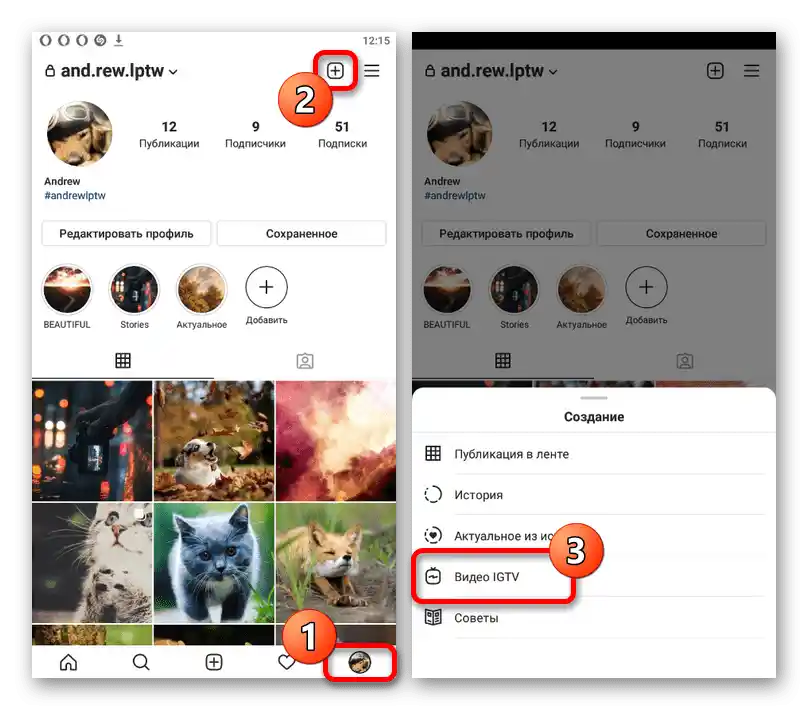
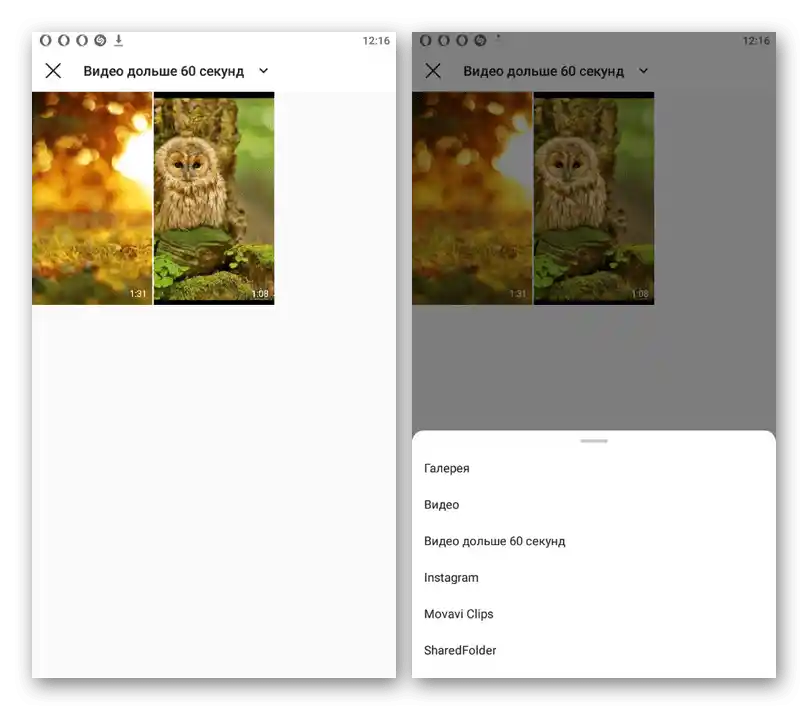
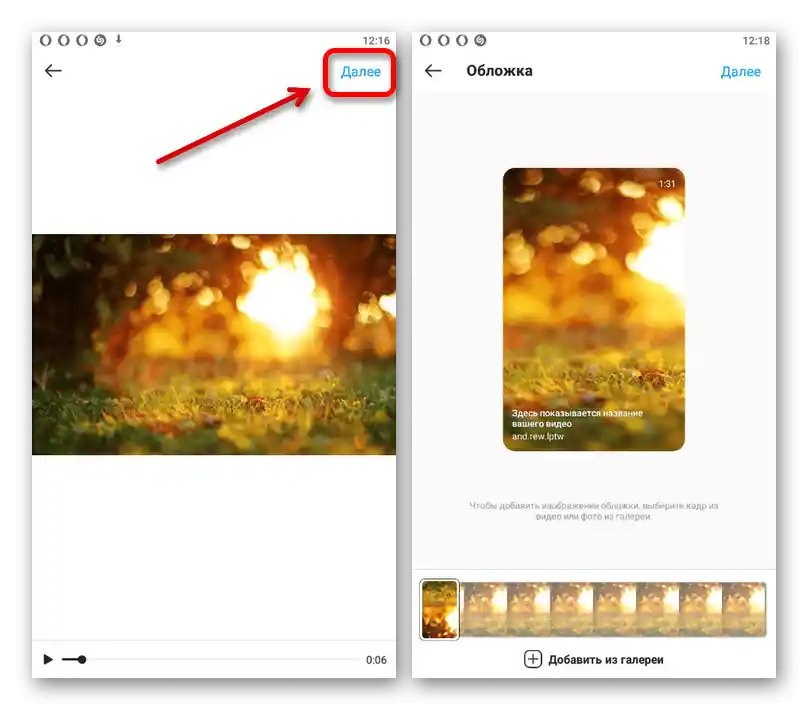
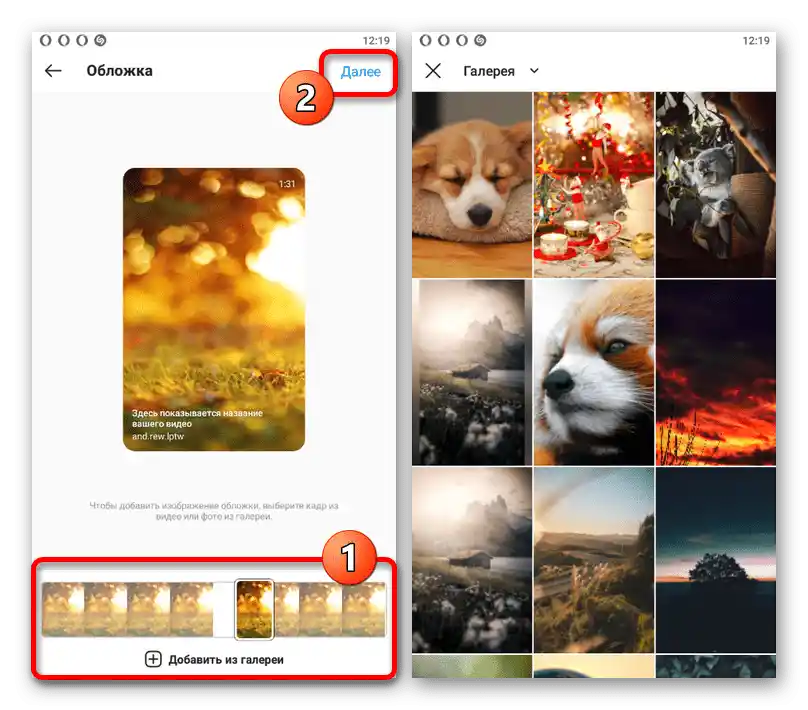
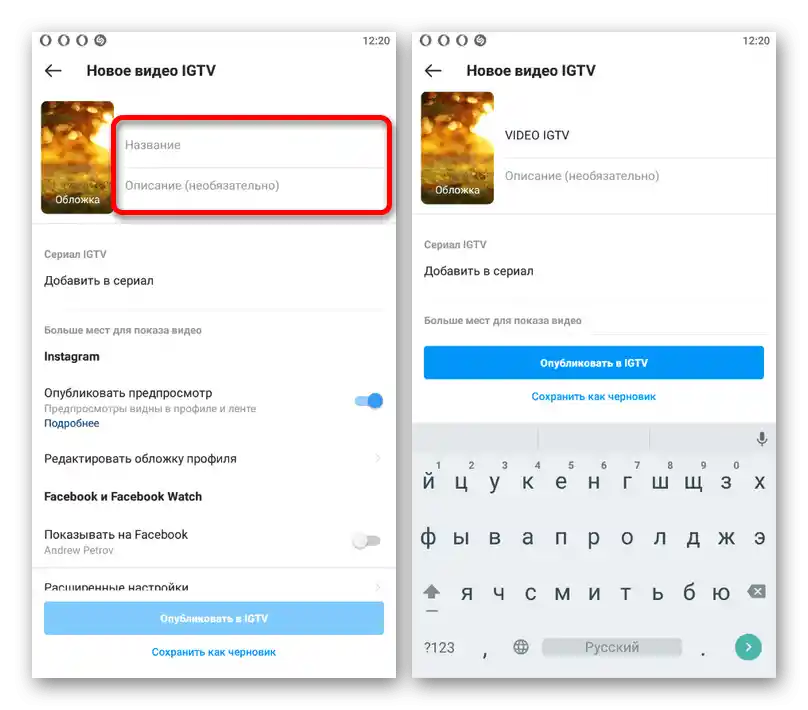
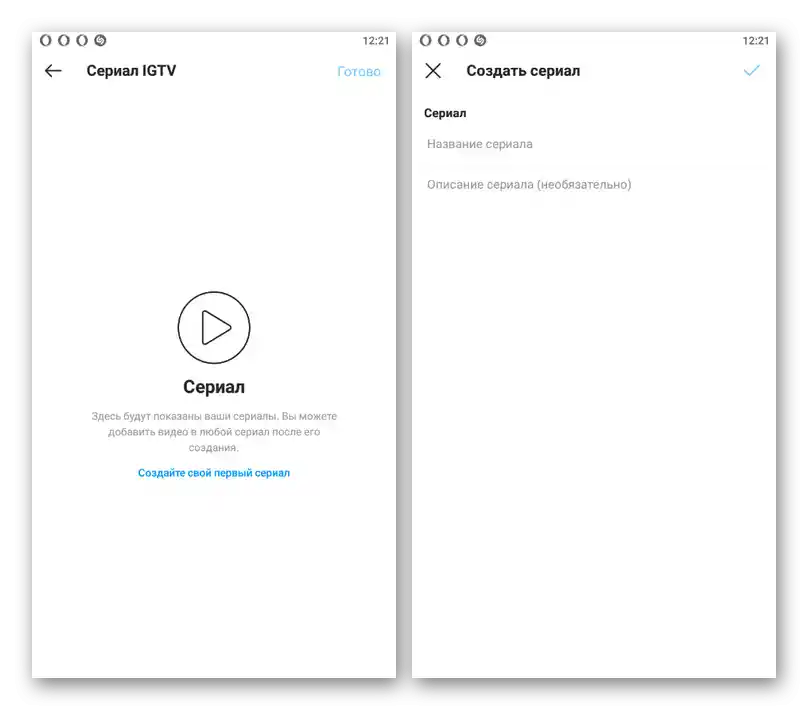
IGTV
- تحميل الفيديوهات عبر تطبيق IGTV المنفصل، المرتبط مباشرةً بإنستغرام، لا يختلف كثيرًا عن ما تم وصفه سابقًا. افتح الصفحة الرئيسية للتطبيق واضغط على أيقونة "+" في الزاوية العلوية اليمنى من الشاشة.
ملاحظة: عند إضافة أول فيديو على الإطلاق، يمكنك استخدام الرابط في الصفحة الرئيسية للملف الشخصي.
- على عكس العمل مع IGTV عبر عميل الشبكة الاجتماعية، يتيح هذا البرنامج استخدام الكاميرا في وضع "الأيدي الحرة" مباشرةً أثناء التحميل. إذا كنت ترغب في إضافة ملف تم إنشاؤه مسبقًا، فإن هذه الميزة متاحة أيضًا عند الضغط على الزر في الجزء الأيسر من الشريط السفلي.
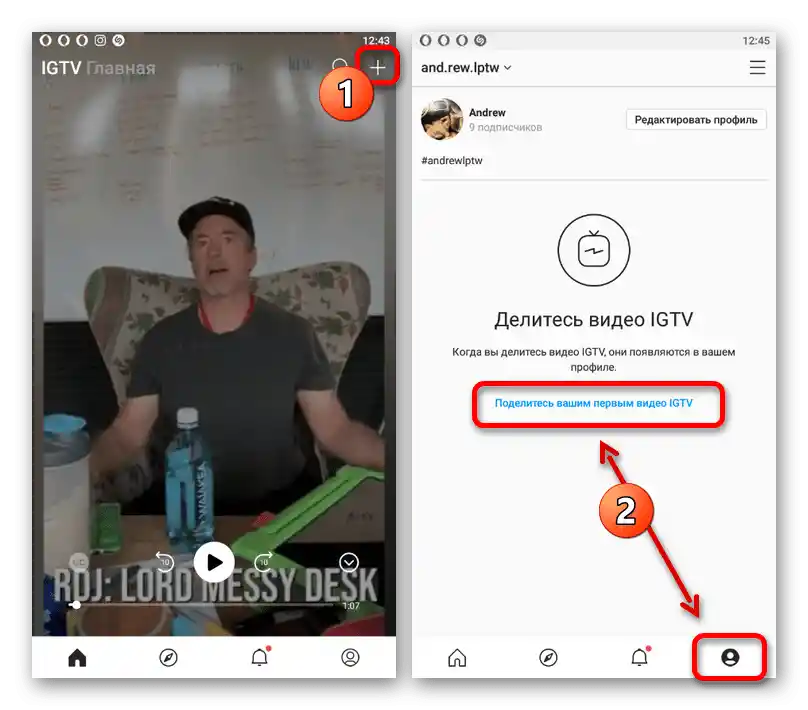
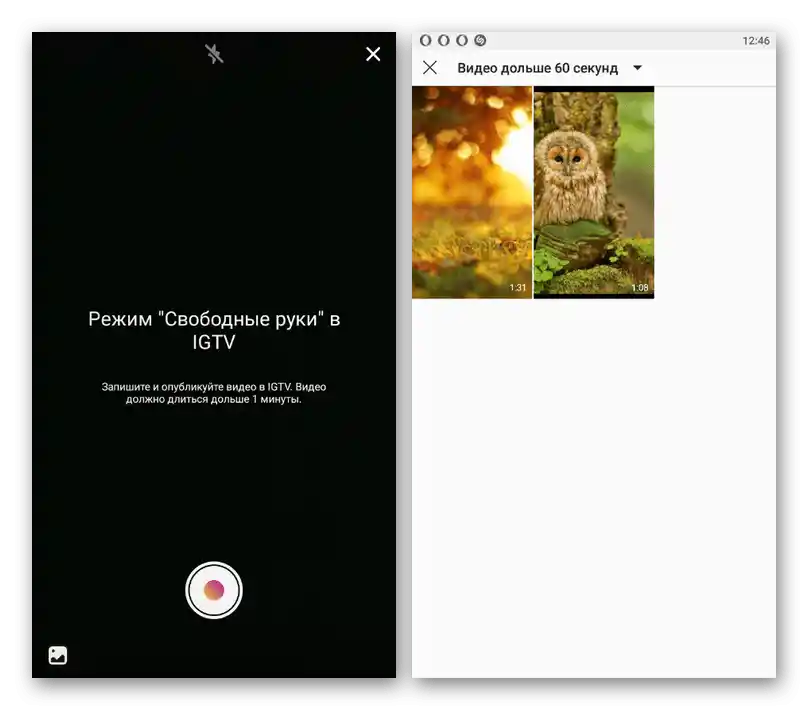
كل مرحلة لاحقة من التحميل والإعداد مطابقة تمامًا لما تم وصفه سابقًا باستخدام تطبيق إنستغرام، لذلك لن يتم النظر فيها مرة أخرى.في كلتا الحالتين، يمكن تتبع نشر الفيديو من خلال لوحة الإشعارات على الهاتف الذكي، وعند الانتهاء، يمكن الاطلاع على النتائج في علامة تبويب منفصلة من الملف الشخصي.
الخيار 2: الموقع الإلكتروني على الكمبيوتر الشخصي
على الرغم من عدم وجود إمكانية لإنشاء منشورات في النسخة الكمبيوتر من إنستغرام، إلا أن هذا لا ينطبق على فيديوهات IGTV، التي تتم إضافتها في علامة تبويب منفصلة من الملف الشخصي. في هذه الحالة، يتم تنفيذ الإجراء على موقع الشبكة الاجتماعية، حيث لا توجد برنامج منفصل للكمبيوتر كما هو الحال على الهاتف الذكي.
- افتح الموقع المعني، وانقر على صورة الملف الشخصي في الزاوية العلوية اليمنى. من هذه القائمة، يجب اختيار الخيار "الملف الشخصي" للانتقال إلى الصفحة الرئيسية للحساب.
- انتقل إلى علامة تبويب "IGTV" من خلال القائمة الرئيسية للملف الشخصي، واستخدم زر "تحميل". نتيجة لذلك، ستظهر صفحة إعدادات الفيديو.
- لإضافة فيديو جديد، انقر بزر الماوس الأيسر على المربع الذي يحتوي على الرمز "+" واختر الملف، مع مراعاة المتطلبات المذكورة هنا. يمكنك أيضًا ببساطة سحب ملف التسجيل إلى أي مكان في علامة التبويب، ثم الانتظار حتى تكتمل عملية التحميل.
- في الجزء الأيسر من الصفحة، سيكون هناك معاينة للتسجيل، بينما يحتوي الجزء الأيمن على الخيارات. أولاً، يجب ملء حقل النص الإلزامي "العنوان"، وإذا رغبت، يمكنك القيام بنفس الشيء مع "الوصف".
- اضغط على "تعديل" في قسم "الغلاف" لتغيير معاينة الفيديو. على عكس التطبيق، لا يمكنك اختيار لقطة معينة من الفيديو هنا، يمكنك فقط إضافة ملف رسومي جديد.
- ضع علامة "نشر المعاينة" إذا كنت ترغب في نشر الفيديو في خلاصة إنستغرام. بالإضافة إلى ذلك، يمكنك نشر التسجيل على فيسبوك عن طريق اختيار الخيار "IGTV وفيسبوك"، المتاح فقط عند وجود حساب مرتبط.
![تغيير الإعدادات الإضافية لفيديو IGTV على موقع Instagram]()
يمكنك تفعيل خيار "الترجمة التلقائية" لتوليد النص بناءً على الصوت من التسجيل المعالج. لإنهاء العمل على الفيديو وإضافته إلى الموقع، اضغط على زر "نشر" في أسفل الصفحة وانتظر لبعض الوقت.
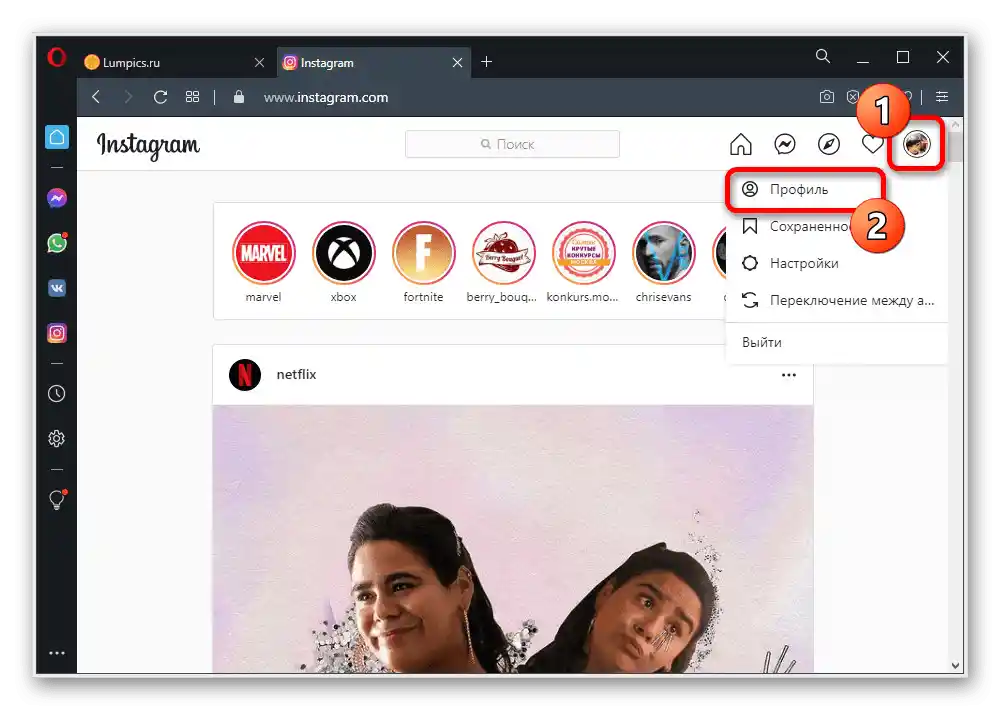
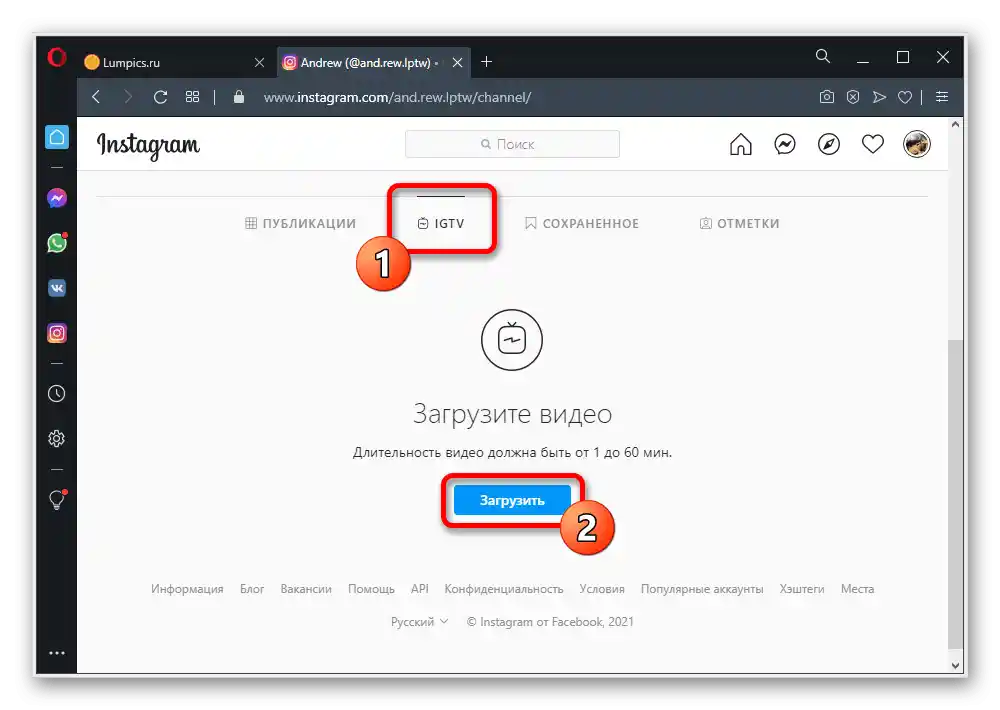
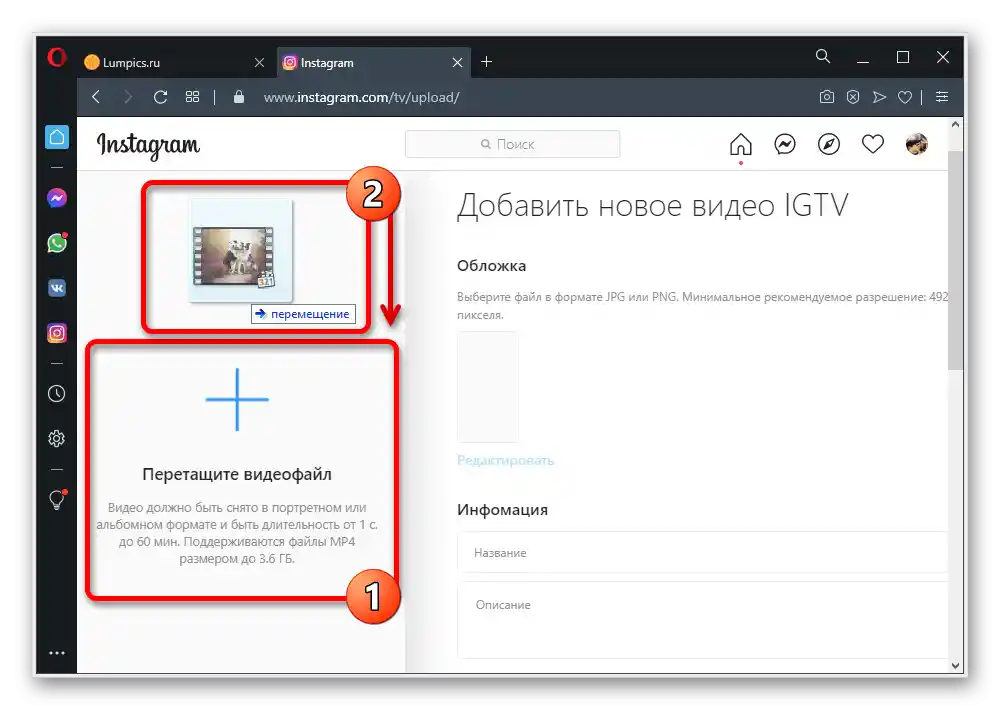
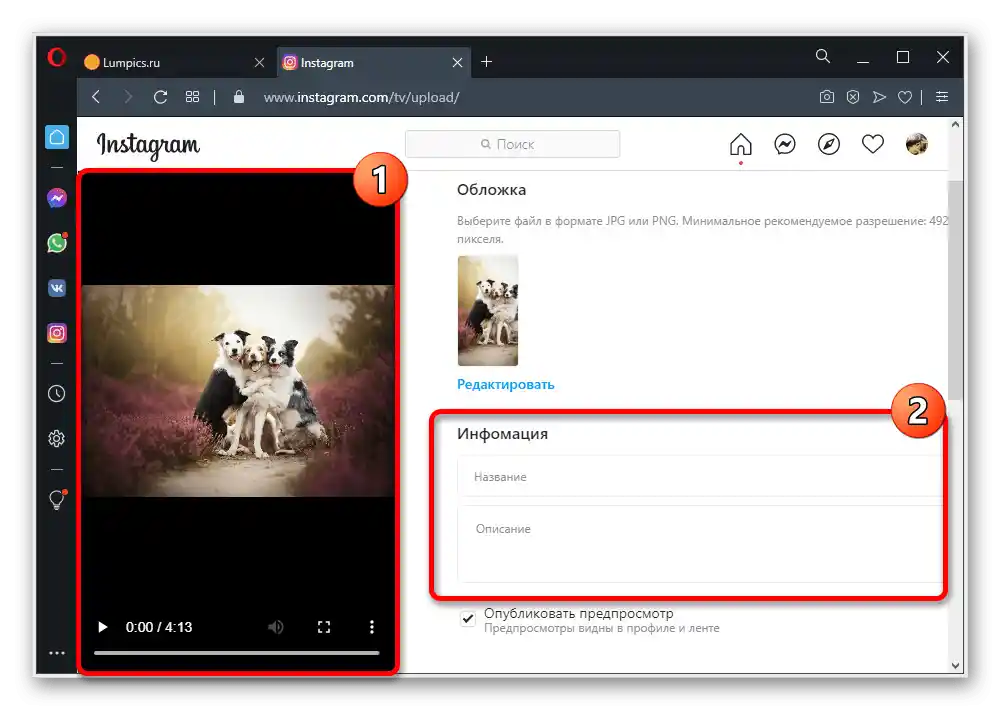
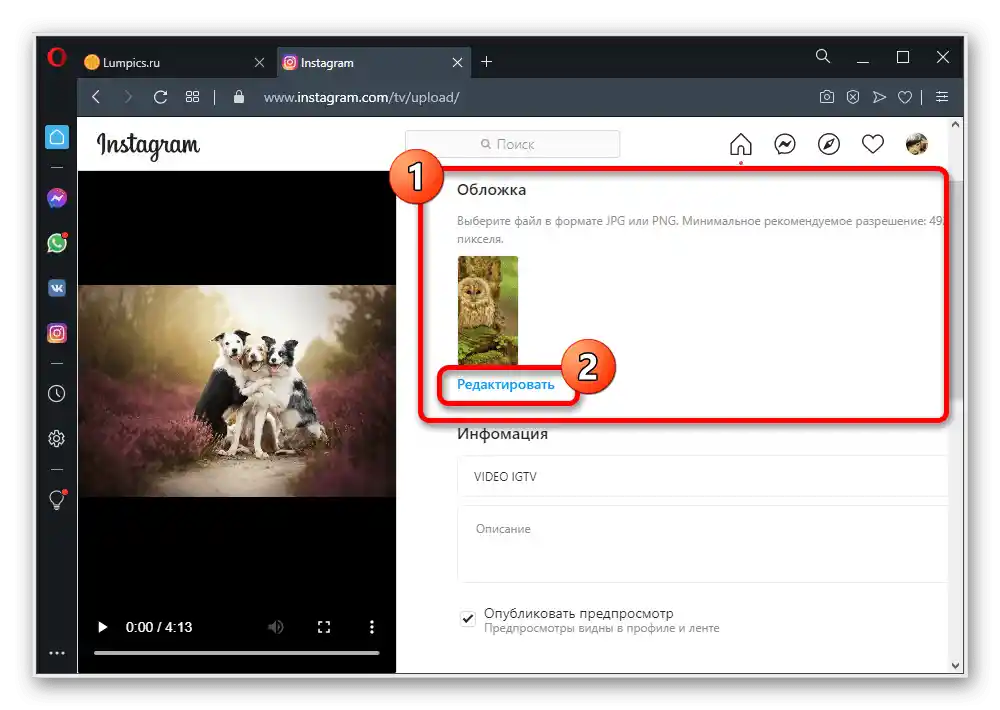
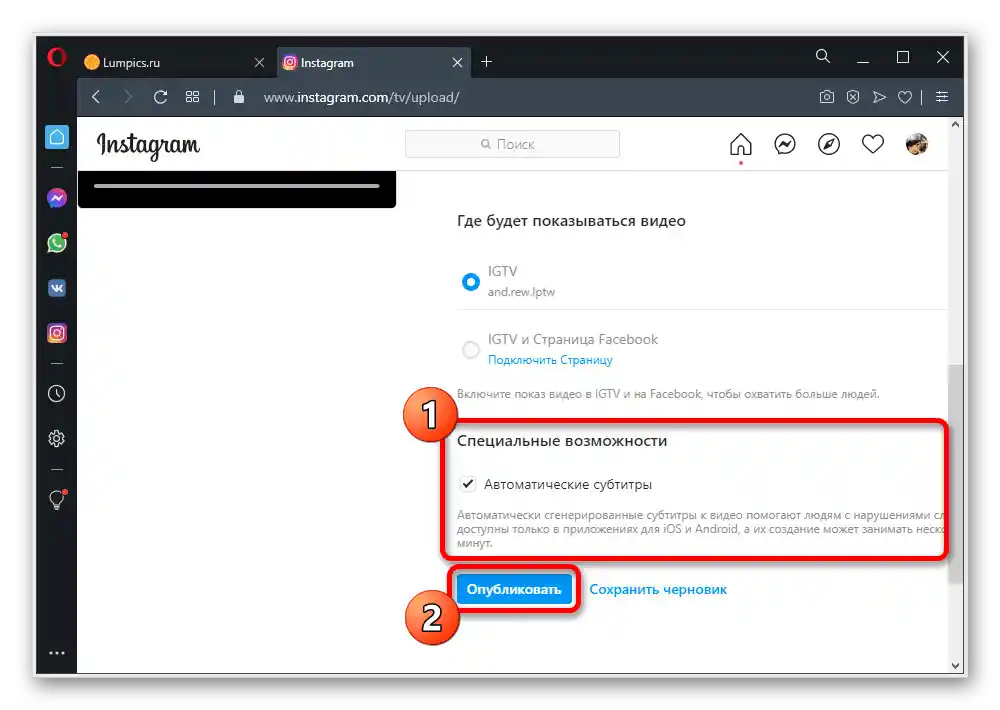
يجب إبقاء التبويب مفتوحًا أثناء التحميل، لأنه خلاف ذلك ستتوقف العملية. عند الانتهاء بنجاح، يمكنك الاطلاع على النتائج في القسم المذكور سابقًا "IGTV".